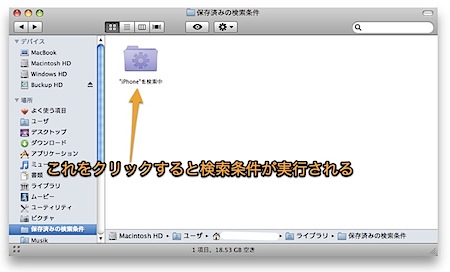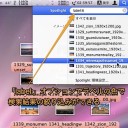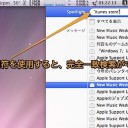Spotlight(スポットライト)やスマートフォルダで使用した検索条件を保存してあるフォルダについて紹介します。
保存してある検索条件ファイルをクリックすると、保存した検索条件で再検索できます。
Spotlightやスマートフォルダの検索条件を保存する場所
Spotlight検索やスマートフォルダでは、使用した検索条件を保存して再利用することができます。
Spotlightの検索条件を保存する方法
Spotlightでは検索した条件を保存することができます。
メニューバーのSpotlight検索メニューより語句を検索した時に、検索結果の一番上に現れる「すべてを表示」という項目をクリックすると、Spotlight検索ウインドウが現れます。
そして、右にある「保存」ボタンを押すと、Spotlight検索メニューの検索で使用した検索条件を保存することができます。
スマートフォルダの検索条件を保存する方法
スマートフォルダでも、Spotlight検索と同じように検索条件を保存することができます。
Spotlightやスマートフォルダの検索条件の保存場所
Spotlightやスマートフォルダの検索条件は、デフォルトでは「保存済みの検索条件」というフォルダに保存されます。
「起動ディスク(Macintosh HDなど)」→「ユーザ」→「(ユーザのホームフォルダ)」→「ライブラリ」の中に「保存済みの検索条件」フォルダがあります。
この中に保存してある検索条件ファイルをクリックすると、保存した検索条件で再検索できます。また、Finderのツールバーやサイドバーにドラッグ&ドロップして登録することができます。
以上、MacのSpotlightやスマートフォルダで使用した検索条件を使って再検索する方法でした。